
In questo manuale, è dettagliato su cosa fare se la risoluzione di Windows 10 dello schermo non cambia, il modo per risolvere il problema e tornare la possibilità di configurare la risoluzione del computer e il computer portatile, se possibile.
Perché non è possibile cambiare la risoluzione dello schermo
Standard, è possibile modificare la risoluzione in Windows 10 nei parametri premendo il tasto destro del mouse nel posto vuoto del desktop selezionando la voce "Impostazioni schermo" (o nei parametri di sistema - - Display). Tuttavia, a volte la scelta di autorizzazione non è attivo o nella lista dei permessi non c'è una sola opzione scelta (optional è possibile anche quando la lista è presente, ma non ha il permesso di destra).

Ci sono diversi motivi principali per cui la risoluzione dello schermo potrebbe non cambiare in Windows 10, che saranno considerati ulteriori dettagli di seguito.
- L'assenza del driver della scheda video desiderato. Allo stesso tempo, se si fa clic su "Aggiorna driver" in Gestione periferiche e ha ricevuto un messaggio che i driver più adatti per questo dispositivo sono già installati - questo non significa che avete e installato il driver corretto.
- Fallimenti del driver della scheda video.
- L'uso di bassa qualità o cavi danneggiati, adattatori, convertitori per collegare il monitor ad un computer.
Altre opzioni sono possibili, ma l'specificati sono più spesso trovati. Torniamo ai modi per correggere la situazione.
Come risolvere il problema
Ora, secondo le voci sui vari modi per correggere la situazione in cui non è possibile modificare la risoluzione dello schermo. Il primo passo è quello di verificare se tutto è in ordine con i driver.
- Vai a Windows 10 Device Manager (per questo si può fare clic destro sul pulsante Start e selezionare la voce di menu contestuale desiderato).
- In Gestione periferiche, aprire la sezione "video adattatori" e vedere quanto indicato. Se questa è la "scheda video di base (Microsoft)" o la sezione "Scheda video" non è presente, ma nella sezione "altri dispositivi" c'è un "controller video (VGA-compatibile)", il driver della scheda video non è installata . Se si specifica la scheda video corretta (NVIDIA, AMD, Intel), è ancora la pena di eseguire ulteriori passi.
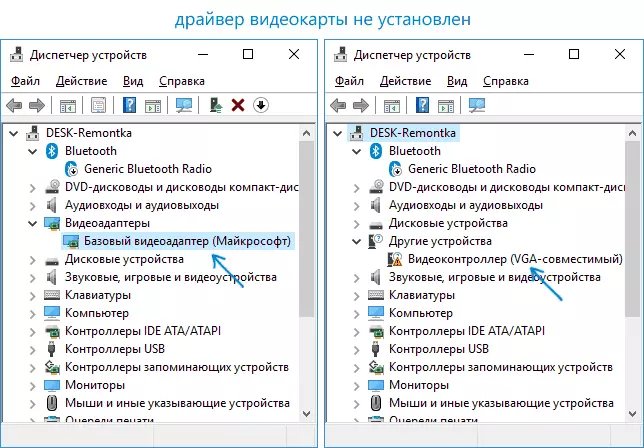
- Ricordate sempre (non solo in questa situazione) che il tasto destro del mouse sul dispositivo in Gestione periferiche e selezionare la voce "Aggiorna driver" e il successivo messaggio che i driver del dispositivo sono già installati solo per dire che sui server di Microsoft e si hanno in Windows non ci sono altri piloti, e non che si ha il driver giusto.
- Installare il driver "nativo". Per una scheda discreta video su un PC - dal sito web di NVIDIA o AMD. Per un PC con una scheda video integrata - dal produttore della scheda madre del produttore per il modello MP. Per un computer portatile - da un sito web produttore del portatile per il vostro modello. Allo stesso tempo, per gli ultimi due casi, installare il driver, anche se sul sito ufficiale non è il più nuovo e nessun driver per Windows 10 (set per Windows 7 o 8, se non installato - cerchiamo di avviare il programma di installazione in modalità di compatibilità).
- Se l'installazione non va a buon fine, e alcuni driver è già installato (cioè, non una scheda video di base e non un VGA compatibile controller video), provare a rimuovere completamente il driver della scheda video disponibili, vedere come rimuovere completamente il driver della scheda video .
Di conseguenza, se tutto è andato liscio, si dovrebbe ottenere il giusto installato driver della scheda video, così come la possibilità di modificare l'autorizzazione.
Il più delle volte, è nel driver video, invece, le altre opzioni sono possibili, e, di conseguenza, metodi di correzione sono possibili:
- Se il monitor è collegato attraverso qualsiasi adattatore o avete recentemente acquistato un nuovo cavo per la connessione, può essere in loro. Vale la pena di provare altre opzioni di connessione. Se c'è un qualche tipo di monitor supplementare con un'altra interfaccia di connessione, è possibile sperimentare su di esso: se quando si lavora con esso, la selezione della risoluzione è possibile, allora è chiaramente in cavi o adattatori (meno spesso nel connettore del monitor).
- Verificare, e se la scelta di autorizzazione appare dopo il riavvio di Windows 10 (è importante eseguire un riavvio, e non completare il lavoro e inclusione). Se sì, installare i driver del chipset dal sito ufficiale. Se il problema non si decide, provare a disabilitare il rapido lancio di Windows 10.
- Se il problema sembra spontaneamente (per esempio, dopo ogni partita), c'è un modo per riavviare i driver della scheda video utilizzando una scorciatoia da tastiera Win + CTRL + MAIUSC + B (Tuttavia, di conseguenza, può essere lasciato con uno schermo nero per un riavvio forzato).
- Se il problema non si risolve in alcun modo, sguardo alla NVIDIA, pannello di controllo AMD Catalyst o Intel HD Pannello di controllo (Intel Graphics System) e verificare se la risoluzione dello schermo è cambiato lì.
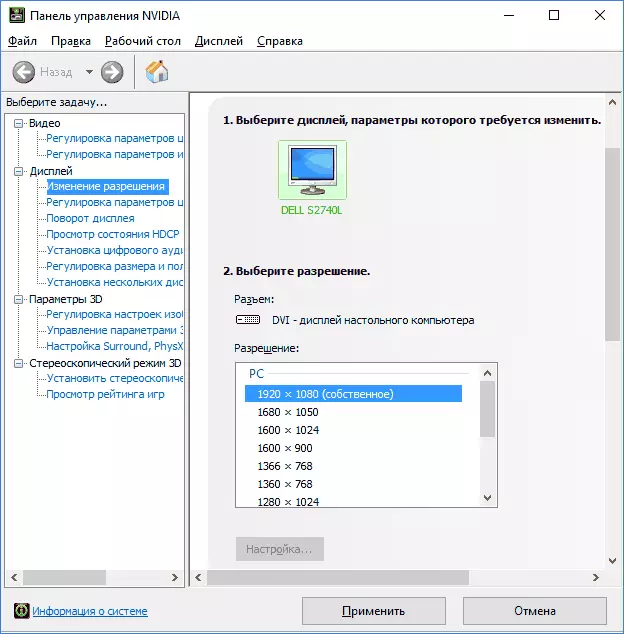
Spero che il manuale si è rivelata utile e un modo per aiutare a tornare la possibilità di cambiare la risoluzione dello schermo di Windows 10.
